SWANStorのトネリング機能を利用することにより可能です。
以下に、デスクネッツ(デモサイト)を使った設定例(直接アクセスするURLは https://trial.desknets.com/cgi-bin/dneo/dneo.cgi)を示します。
注:デスクネッツデモサイトは試験使用版です。2017年6月9日現在上記URLで接続できますが、URLが変更されることもあり得ます。
1 HTTPSサイトアクセスの基礎知識:
HTTPSサイトはSSL証明書によって次のような機能が保証されています。
1)通信を暗号化することで、他者に通信内容を見せない
2)URLで示したホスト名と発行されたSSL証明書を照合することで、正しいサイトにアクセスしていることを保証する
このため、SWANStorのトネリング機能を利用する場合、以下の点が注意点となります。
ア)中継するSWANStorにはクライアントーサーバ通信としてしか認識できないので、EXトネリングのTCP設定を使う
イ)アクセスするブラウザには直接アクセスする場合と同じURL(ホスト名)を指定する
特に後者のためにアクセスするPCにはループバックアダプタをインストールしていただく必要があります。
2 SWANStorサーバ側の設定:
2.1 EXトネリングの設定
SWANStorサーバの管理画面で「トネリング設定」ー>「トネリング設定(TCP)」と進んで、以下のように設定します。
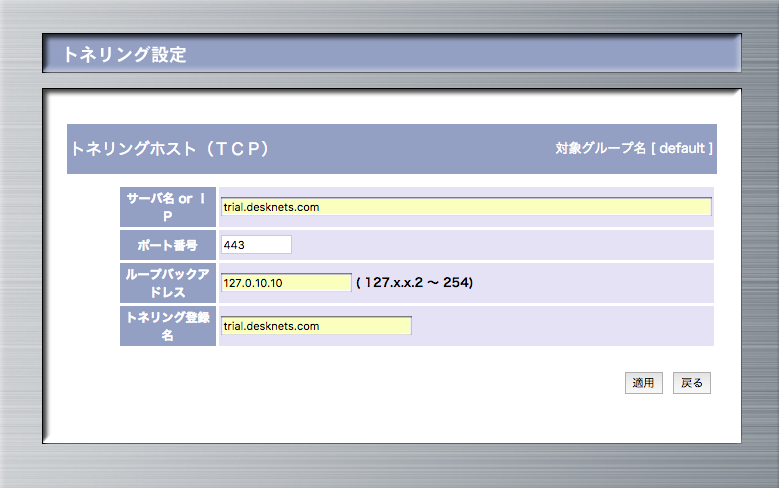
ここで、「サーバ名orIP」の項目と「トネリング登録名」には同じものを設定します。またポート番号はアクセス時に特別な番号を指定しない場合にはデフォルトの443を指定します。
2.2 接続先URLの設定
管理画面の「汎用URLの設定」でアクセス先のURLを設定しておきます(設定は必須ではありませんが、利便性が上がります。)また、忘れないようにアクセスするグループのURL設定に項目を追加しておきます。

SWANStorサーバの設定はこれでおしまいです。
3 アクセスユーザPCへのループバックアダプタのインストール
アクセスユーザのPCにはループバックアダプタのインストールが必要です。インストール方法については
https://faq.areabe.com/faq/detail?site=0G430YXS&id…
などを参照ください。
4 実際にアクセスすると
設定したユーザでログインするとEXトネリングのJavaが起動し、以下のような画面表示になります。
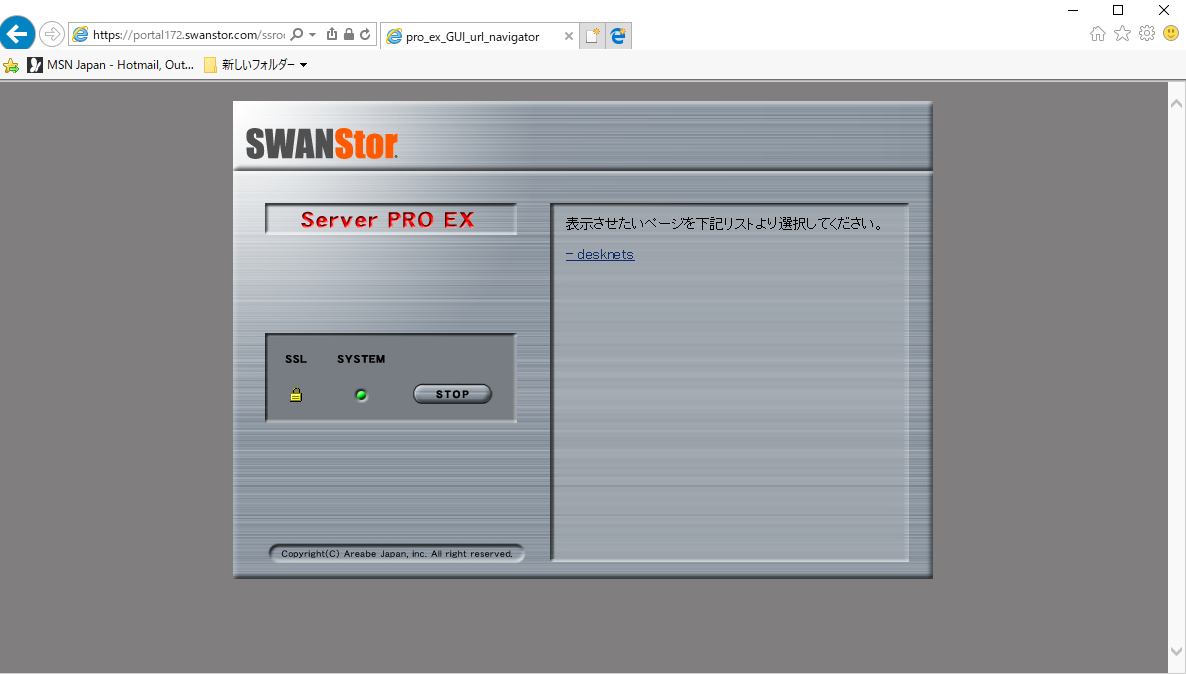
リンクをクリックすると緑ランプが点滅し、HTTPSサイトが表示されます。
5 うまくいかない場合
「よくある質問」サイトで「トネリング」をキーワードに検索してみてください。設定に関連する問題やサポートの受け方などヒントになる情報があると思います。
